Lo Último en IP@P
- Stellar Data Recovery revoluciona la recuperación de archivos perdidos en discos duros externos
- Goblin Mine: La Estrategia Económica Detrás del Juego de Minería que está Fascinando a Todos
- Estos son los nuevos Cargadores UGREEN: potencia y portabilidad en dos versiones que no te puedes perder
- UGREEN Nexode Pro: El Cargador Ultradelgado que revoluciona la carga de dispositivos móviles
- La computación en la nube está transformando los juegos Online y estas son sus grandes ventajas
Actualmente, la seguridad online es uno de los aspectos más importantes al momento de navegar en la red. Ya que, con la gran cantidad de ciberdelincuentes que existen en este entorno, es esencial guardar tus movimientos al mayor nivel posible. Considerando que, cuantas más barreras le coloques a quienes quieran acceder a tus cuentas de usuario, más complicado lo tendrán.
Es por ello que, se ha creado un sistema de seguridad virtual conocido como “verificación en dos factores” o “autenticación en dos pasos” que es mucho más seguro que las comunes contraseñas que se deben emplear en cualquier servicio online. Especialmente, en aquellas redes donde los empleados y colegas de trabajo visitan tu perfil de forma habitual.
Por consiguiente, se considera que es fundamental activar la verificación de dos factores en LinkedIn, con el fin de optimizar la seguridad de tu perfil y proteger tu cuenta ante cualquier posible ataque. Por ende, a continuación, te enseñaremos como proceder en dichos casos.
¿Cuáles son los beneficios de contar con la verificación de 2 factores en LinkedIn?
Antes de proceder a explicar cada uno de los pasos que se tienen que concretar para contar con la verificación de dos factores en esta red social profesional, es relevante saber en qué consiste dicho método de seguridad y cuáles son sus principales beneficios en este tipo de entornos virtuales.
Así, puntualizamos que, la autenticación en dos pasos se define como una herramienta que proporcionan varios servicios en línea y cumple con la función de añadir una capa extra de seguridad al proceso de inicio de sesión de las cuentas de Internet. Por eso, antes de entrar a tu cuenta, será necesario autentificar la titularidad de la misma proporcionando dos factores distintos, los cuales serán: la contraseña y algún otro dato avanzado, dependiendo del servicio (en LinkedIn, es un código numérico recibido por SMS o con una app).
Es por ello que, la verificación en dos pasos o “2FA” es un elemento de seguridad virtual que ha tomado mucha potencia en los últimos años y se considera una característica de importancia para impedir el acceso de terceras personas malintencionadas en tus cuentas online.
Razón por la que, en el caso de LinkedIn, revela notables beneficios que son:
- Es un sistema mucho más seguro e infalible que las contraseñas y esto te convierte en un blanco más difícil para todos los atacantes.
- En vista de que LinkedIn es una plataforma manejada con fines profesionales, laborales y/o comerciales; es esencial implementar la verificación de dos factores con el fin de evitar que tu reputación pueda ser dañada, pues esto ocurriría si eres víctima de un hacker.
- La verificación en dos etapas disminuye las probabilidades de que seas víctima del robo de identidad en LinkedIn y de que alguien no autorizado tenga acceso a información confidencial basada en tu trabajo.
- En términos empresariales, este sistema de seguridad brinda un acceso seguro a la red corporativa y, por consiguiente, ayuda a dichos negocios a brindar “home working” y cortar gastos generales en oficinas. Siendo esta, una práctica en pleno auge.
Aprende paso a paso cómo activar la verificación de 2 factores en LinkedIn
Tal y como te indicamos anteriormente, la autenticación de dos factores en LinkedIn se encuentra fundamentada en dos opciones que los usuarios pueden seleccionar libremente, según sus preferencias, para acceder a su perfil. En consecuencia, aparte de usar tu clave, tendrás que introducir un código facilitado por medio de una aplicación móvil o una cifra numérica enviada vía SMS.
En el caso de la app móvil, es conocida como “una aplicación de autenticación” y consiste en un método que emplea un código de autenticación entregado por una aplicación como, por ejemplo, Authy o Microsoft Authenticator. Por lo que, requieres de un smartphone que sea compatible con la aplicación escogida para ello.
Por otro lado, si prefieres utilizar el código enviado por número de teléfono o SMS, necesitarás un dispositivo móvil para poder recibir el mensaje de texto con el cual ingresarás a tu cuenta de LinkedIn finalmente. Considerando que, para más seguridad, el número de teléfono empleado para activar esta opción, no se mostrará en tu perfil de la red social.
Aclarado todo lo anterior, procedemos a explicar el procedimiento a seguir para habilitar la verificación de dos factores en LinkedIn, haciendo uso de un ordenador:
- Una vez accedas a tu cuenta en la plataforma desde cualquier navegador web, haz clic en el icono “Yo” de la parte superior de la página de inicio.
- En segundo lugar, pulsa sobre “Ajustes y privacidad” en el menú desplegable que te muestran.
Más en Redes Sociales
- ¿Cómo descargar vídeos de Tumblr para verlos offline completamente gratis y 100% legal? Guía paso a paso
- ¿Cómo eliminar una cuenta de Badoo para siempre? Guía paso a paso
- Tendencias de YouTube ¿Qué son, para qué sirven y qué tipo de vídeos puedo encontrar en ella?
- ¿Cómo crear una cuenta en Twitter gratis en español fácil y rápido? Guía paso a paso
- ¿Cómo eliminar una cuenta de Lovoo para siempre? Guía paso a paso
SÍGUENOS EN 👉 YOUTUBE TV
- Después, específicamente dentro de la sección “Inicio de sesión y seguridad” que pertenece al apartado “Cuenta”, junto a Verificación en dos pasos, haz clic en “Cambiar”.
- Seguido de eso, haz clic en “Activar” para cambiar el estado de la verificación en dos pasos de la red social.
- Por último, es posible que tengas que ingresar la contraseña por motivos de seguridad y después, solo resta seleccionar el método de verificación que prefieras, dentro de la lista desplegable. Hecho eso, presiona en “Continuar” y listo.
En caso de que quieras activar la verificación en dos pasos de tu cuenta de LinkedIn directamente desde tu dispositivo móvil, el proceso a seguir consiste en el siguiente:
- Primero que todo, entra en tu cuenta y procede a oprimir tu foto de perfil.
- Posterior a ello, haz clic en “Ajustes”, accede en la opción “Privacidad” y pulsa donde dice “Verificación en dos etapas”.
- A continuación, pulsa el botón de alternancia que se observa allí, para habilitar la verificación en dos factores.
- Finalmente, tienes que elegir el método de verificación dentro de la lista desplegable y para guardar los cambios realizados, haz clic en “Continuar”.
¿Qué hago si pierdo mi móvil y no puedo pasar la autenticación de 2 pasos?
En caso de que selecciones la verificación a través de SMS, es importante que sepas que debes tener un número de teléfono móvil vinculado a tu cuenta de LinkedIn antes de realizar este proceso de seguridad. Pues, por medio de dicho dispositivo, recibirás el código que debes introducir obligatoriamente para hacer click en “Verificar” y poder iniciar sesión.
Esto significa que, es esencial tener a la mano el móvil afiliado a dicha línea telefónica para poder entrar en tu cuenta de LinkedIn. Incluso, lo mismo ocurre si optas por emplear la aplicación de autenticación, ya que dicha estará vinculada con tu teléfono celular. Por lo que, si extravías tu móvil, no podrás pasar la autenticación de dos factores.
Es por ello que, nace una gran duda entre los usuarios que desean activar este sistema de seguridad en la red social profesional, ya que, si pierden acceso a su móvil por cualquier razón o circunstancia, también perderán el ingreso a su cuenta de LinkedIn automáticamente. Entonces, ¿Qué se debe hacer en estos casos?
Pues bien, lo primero que tienes que realizar es entrar en tu cuenta por medio de un dispositivo (diferente a tu móvil) que ya hayas autorizado o verificado anteriormente, cuando usabas tu teléfono.
Hecho eso, es preciso que procedas a desactivar la verificación en dos etapas de la siguiente forma:
- Desde la parte de inicio, en la parte superior de la página, haz clic en el icono Yo.
- Ahora, en el menú desplegable, oprime la opción “Ajustes y privacidad” en el apartado Cuenta.
- Después, en la pestaña Cuenta de la nueva página de LinkedIn que se abre, busca la opción “Verificación en dos pasos” y allí, pulsa el botón “Cambiar”.
- Posterior a eso, tienes que oprimir en “Desactivar” y para fines de verificación, es posible que debas conectarte de nuevo.
- Hecho todo lo anterior, debes hacer clic en “Finalizado”.


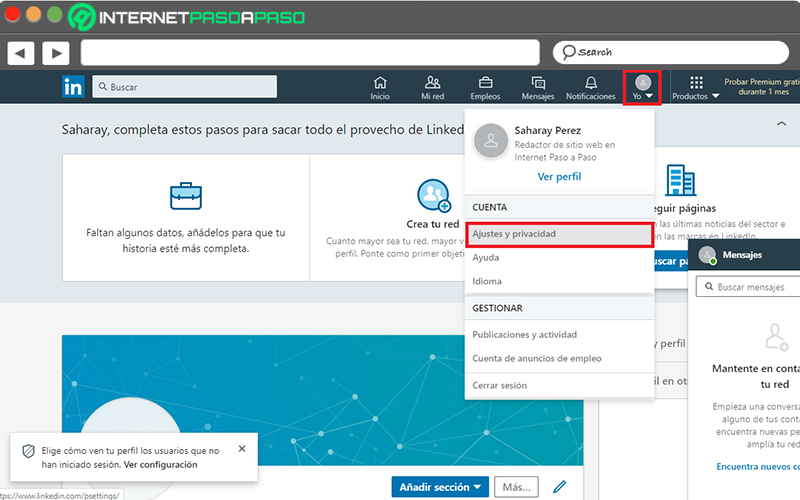
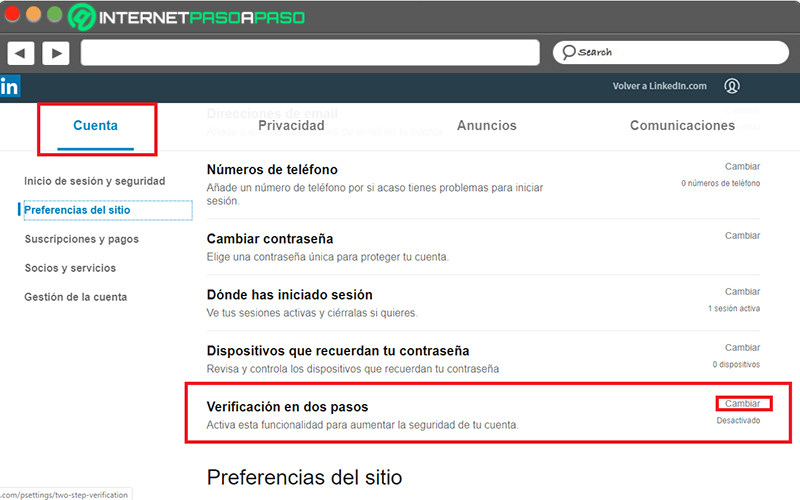
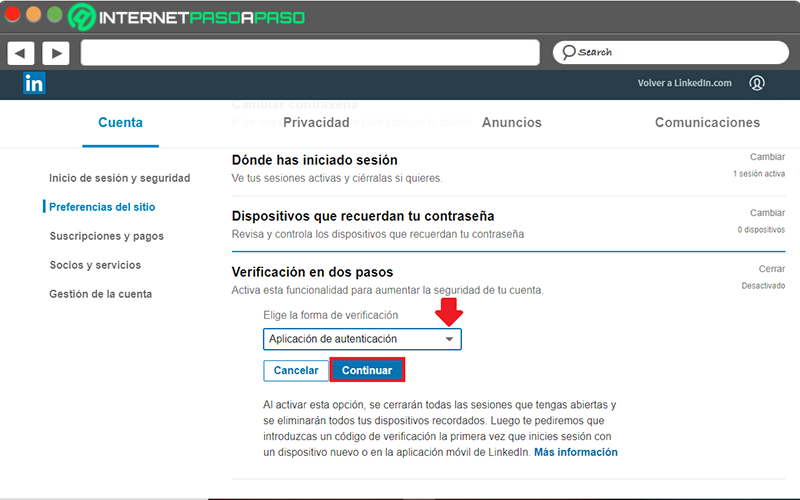





















estoy con urgencia solicitando ayuda a la empresa pero NUNCA me responden los mensajes que envio desde el centro de ayuda de linkedin
Mi cuenta en LinkedIn . Tengo anexo a la autenticación de dos pasos un móvil de estados unidos pero que ya perdí ese número de eeuu, cada que intento ingresar me dicen que demo ingresar el código que me enviaron al SMS pero no tengo como.
Les agradezco si me pueden ayudar, estoy BLOQUEADO